|
緊密串連您與您的每份資料
不論筆電、手機或平板,只要有網路的地方,ASUS WebStorage就能幫您取得任何一份雲端檔案。現在就下載並註冊帳號吧!從5GB開始體驗。(若您在華碩預載裝置上註冊,將提供您更大的免費空間,請點選此處瞭解各預載裝置型號所提供的免費空間。)
安全的雲端空間,任何檔案想存就存
- 自製的影片、蜜月的照片、每天必聽的歌曲、與同事奮鬥的文件等,不論檔案格式與大小,儘管通通上傳,ASUS WebStorage提供您5GB免費雲端儲存空間,想傳就傳!
放一份資料在雲端,任何裝置都能取得
- 再也不需攜帶隨身碟,ASUS WebStorage不僅自動幫您把資料同步到所有裝置,讓您隨時取得、隨時閱讀;更自動將編輯過的檔案再度保存、再度同步!
便利的分享機制,任何感動隨時傳遞
- ASUS WebStorage提供數種分享方式,照片、影片、任何檔案,輕鬆分享,即使身處地球另一端的親密家人與好友,都能即時傳遞瞬間感動!
|
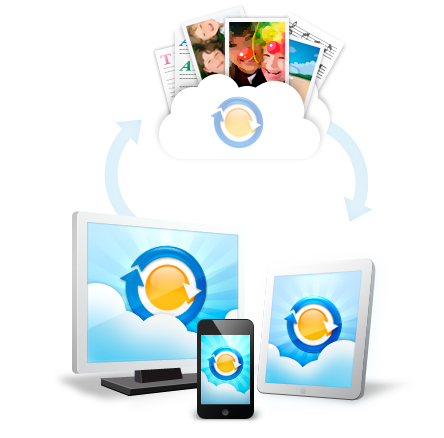 |
任何時刻都需要ASUS WebStorage
工作時、娛樂時、無聊時、緊急時…,ASUS WebStorage就在您身邊,滿足您任何時候的數位生活:

把會議上的白板記事拍下來,上傳到ASUS WebStorage後就可以直接在電腦預覽。
jakonson 發表在 痞客邦 留言(0) 人氣()
Webcam and Screen Recorder是一個操作還算簡單的螢幕錄影軟體,提供了全螢幕、指定視窗與指定範圍的螢幕、視訊錄影功能。只要是能在螢幕看到的畫面,都可透過此軟體直接錄影成AVI或WMV格式的影片。所以,這樣的軟體除了可以錄下螢幕中的一些視窗操作畫面之外,還可以拿來錄下MSN對話紀錄(影像)、或對方的Webcam影像,一樣也很好用唷。
▇ 軟體小檔案 ▇ (錯誤、版本更新回報)
- 軟體名稱:Webcam and Screen Recorder
- 軟體版本:4.8
- 軟體語言:英文
- 軟體性質:30天試用版($19.95美金)
- 檔案大小:6.46MB
- 系統支援:Windows 98/2000/XP/2003/Vista
- 官方網站:http://www.fakewebcam.com
- 軟體下載:按這裡
一、使用方法:
第1步 安裝好軟體並開啟主視窗,先依序按下〔Capture Area〕,選擇錄影範圍的選取方式。如果你只想錄下指定範圍的矩形區塊,可以點選【selected Region】,每次錄影前自行選定錄影範圍。

jakonson 發表在 痞客邦 留言(0) 人氣()
jakonson 發表在 痞客邦 留言(0) 人氣()
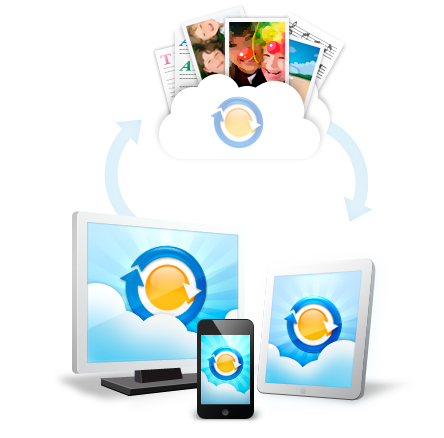





 我的部落格蒐藏
我的部落格蒐藏